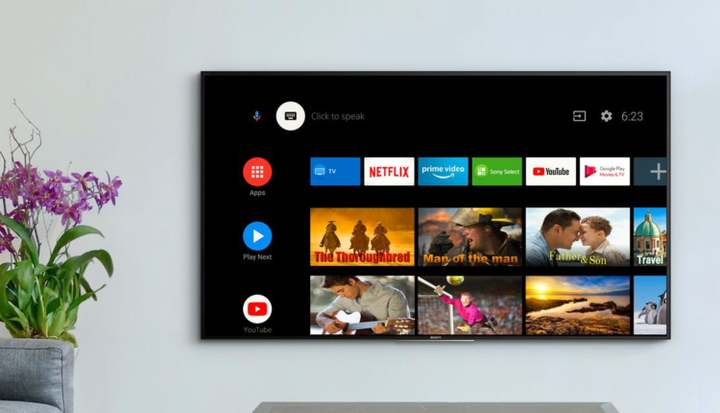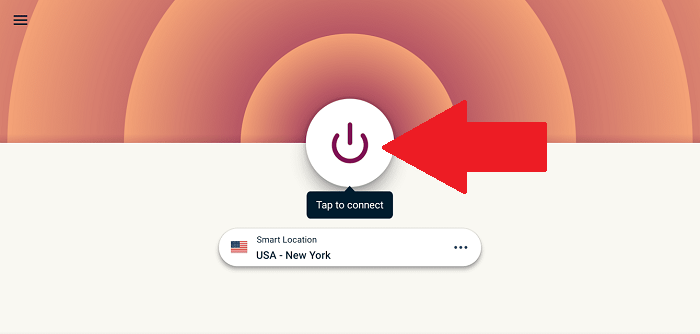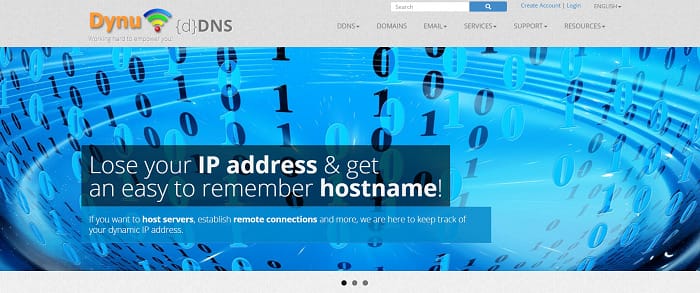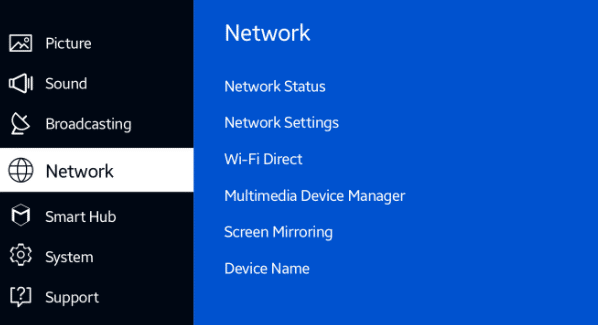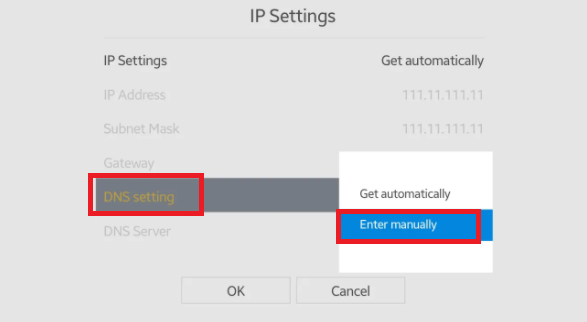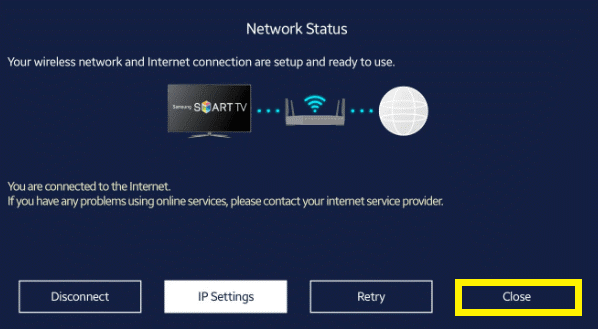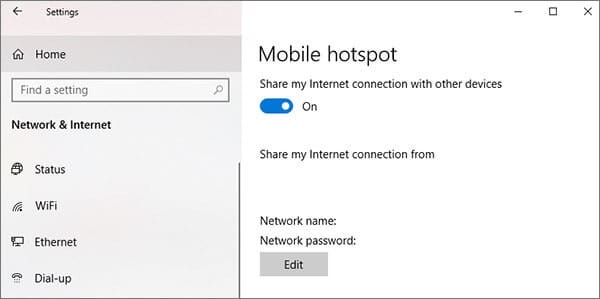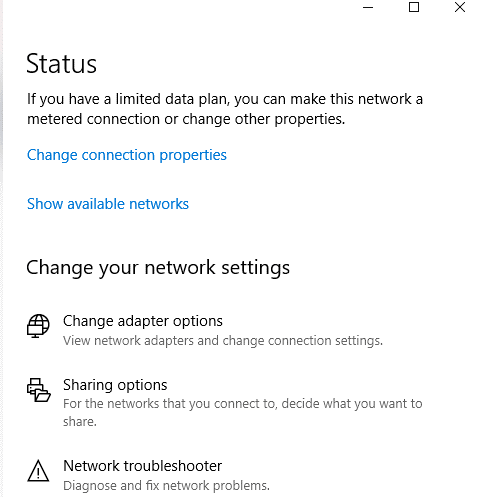Como posso configurar e usar a ExpressVPN na Android TV
Você pode configurar a ExpressVPN usando qualquer uma das seguintes maneiras: usando o aplicativo ExpressVPN, o recurso ExpressVPN MediaStreamer ou usando um roteador compatível com VPN.
Se você está encontrando a melhor VPN do mundo com uma taxa de assinatura sendo a menor das suas preocupações, a ExpressVPN para Android TV precisa ser sua escolha. Nenhuma VPN melhor pode fornecer um serviço eficiente como o ExpressVPN.
Ter uma Smart TV rodando o sistema operacional Android e não usá-la ao máximo é uma má ideia. Quero dizer, por que você ficaria restrito à sua própria região quando pode se conectar a uma VPN e possivelmente transmitir qualquer conteúdo do mundo sem barreiras?
Falando em VPNs, o ExpressVPN oferece uma conexão rápida, vários servidores e os melhores protocolos de privacidade do setor. Para descobrir quais outros recursos a ExpressVPN oferece, confira nossa análise da ExpressVPN.
Como configuro a ExpressVPN na minha caixa de TV Android?
Para instalar a ExpressVPN na Android TV, você pode usar qualquer uma destas três maneiras:
Método 1: Usando o aplicativo ExpressVPN:
Felizmente, o Android TV é compatível com VPNs. Portanto, configurar o aplicativo ExpressVPN na Android TV pode ser muito fácil. Basta seguir os passos fáceis abaixo:
1 Assine qualquer ExpressVPN após se inscrever. Não se preocupe, você sempre pode cancelar sua assinatura da ExpressVPN em até 30 dias.
2 Instale o aplicativo ExpressVPN da Google Play Store em sua Android TV e aceite as permissões do aplicativo.
3 Acesse sua conta ExpressVPN usando o controle remoto da Android TV.
4. Pressione ‘OK' se desejar compartilhar suas informações anônimas com a ExpressVPN.
5. Clique em OK para aceitar a solicitação de conexão da ExpressVPN.
6. Clique em ‘ON' para se conectar a um local de servidor. A ExpressVPN conectaria você imediatamente a um Local Inteligente, que é um local padrão. Você pode percorrer a lista de servidores e conectar-se a um servidor preferido.
Quando terminar, você poderá aproveitar sua Android TV habilitada para VPN e desbloquear facilmente qualquer serviço de streaming.
Método 2: Usando o recurso MediaStreamer da ExpressVPN:
Esse método pode permitir que você acesse conteúdo com bloqueio geográfico, mas não fornece nenhum recurso de segurança. Para configurar o ExpressVPN para sua caixa de TV Android por meio desse recurso, você precisa seguir as etapas abaixo. Apenas para sua referência, o tutorial abaixo mencionado é baseado no modelo da série 5500 da Samsung Smart TV.
1 Visite Dynu e crie sua conta preenchendo as informações relevantes na página e clique em ‘Enviar'. Esta etapa fornecerá um nome de host DNS.
2 Verifique sua conta Dynu através de seu e-mail.
3 Clique no link presente em seu e-mail para acessar sua conta e clique em ‘Serviços DDNS'.
4. Para adicionar um novo serviço DDNS, pressione +.
Insira sua escolha preferida de nome de host se você não possui um e clique em ‘Adicionar +'. Se você possui um nome de domínio, cole-o e clique em ‘Adicionar +'.
5. Abaixo da guia Endereço IPv4, você encontrará seu IP público atual com seu nome de host no topo.
6 Desligue- o na barra de configurações e salve as alterações para adquirir um nome de host DDNS. Aguarde a ExpressVPN verificar seu IP. Pode levar algum tempo para isso.
7 Selecione ‘Dashboard' e depois ‘Set Up' Other Devices nas configurações da sua conta. A partir daí, anote seu endereço IP do MediaStreamer.
8 Ligue sua Smart TV e vá para Menu > Rede > Status da Rede e espere sua Smart TV se conectar à internet.
9. Vá para Configurações de IP, Configurações de DNS e Digite manualmente.
10 Insira os endereços IP do MediaStreamer, clique em entrar e salve as configurações. Após isso, clique em OK.
11. Você verá ‘Você está conectado à internet depois disso. Se você não fizer isso, repita o passo acima.
Método 3: Usando um roteador habilitado para VPN:
Você pode obter o aplicativo ExpressVPN para sua Android TV usando um roteador físico e virtual :
Configurando por meio de um roteador virtual usando o Windows 10:
- Vá para configurações. Selecione Rede e Internet e LIGUE seu Mobile Hotspot.
- Selecione ‘Wi-fi' em ‘Compartilhar minha conexão com a Internet'. Para configurar um novo nome de rede e senha, clique em Editar.
- Configurações relacionadas > Alterar configurações do adaptador.
- Selecione ‘Propriedades' clicando com o botão direito do mouse no Adaptador de Tap ExpressVPN. Lá, escolha a opção ‘ compartilhar ‘.
- Você verá ‘Permitir que outros usuários da rede se conectem pela conexão de internet deste computador', marque essa caixa e clique em OK.
- Inicie o aplicativo ExpressVPN e conecte -se a qualquer local de servidor preferido.
- Conecte seu roteador virtual à sua Smart TV e aproveite.
Configurando através de um roteador físico:
Para configurar a ExpressVPN em seu roteador físico, você precisa verificar se seu roteador é compatível com VPN ou não.
Se for, siga as etapas aqui para configurar a ExpressVPN em seu roteador.
- Depois de configurar a ExpressVPN no seu roteador, ligue sua Android TV e conecte -a à rede habilitada para VPN que está sendo transmitida pelo seu roteador físico.
- Digite sua senha e clique em ‘Definir rede'.
Baixar o aplicativo ExpressVPN para sua Android TV pode parecer uma tarefa difícil, mas é totalmente descomplicado. Além do Android, o ExpressVPN é compatível com todos os principais sistemas operacionais e dispositivos. A ExpressVPN funciona de forma eficiente com dispositivos que geralmente não são um pouco complicados para configuração de VPN.
Por que minha ExpressVPN não está funcionando?
Se a sua ExpressVPN falhar na sua Android TV, o problema pode ser qualquer coisa. Mencionamos algumas soluções padrão para verificar por que a ExpressVPN pode não estar funcionando na sua Android TV.
1 Verifique sua conexão com a Internet:
Se você se conectou à VPN, mas não consegue navegar na internet, você precisa verificar sua conexão wi-fi. Atualize sua internet e tente usá-la novamente.
2 Tente um local de servidor alternativo:
Caso a localização de um servidor não funcione para você, tente outro servidor. A ExpressVPN oferece mais de 3.000 servidores em todo o mundo para ajudá-lo a transmitir conteúdo bloqueado geograficamente de qualquer lugar do mundo.
3 Mude para um protocolo VPN diferente:
A ExpressVPN usa um dos protocolos mais seguros e orientados à privacidade chamado OpenVPN UDP. Mas, este protocolo pode não funcionar na região do Oriente Médio.
Você pode alterar o protocolo por meio do aplicativo ExpressVPN:
- Para abrir o menu, toque nas três linhas horizontais e escolha ‘Opções'.
- Clique no protocolo e escolha um diferente.
- Tente conectar a VPN novamente usando esta ordem: OpenVPN TCP > L2TP > PPTP.
4 Limpar Cache do aplicativo
É melhor limpar o cache do aplicativo da ExpressVPN uma vez, caso você esteja enfrentando problemas com o aplicativo. Problemas como travamento do aplicativo, travamento ou desligamento automático podem ser facilmente resolvidos com uma limpeza única do cache do aplicativo.
Atualize o aplicativo ExpressVPN:
Às vezes, o aplicativo pode apresentar falhas ou causar erros se um usuário usar uma versão mais antiga. Nesse caso, verifique se o aplicativo precisa de atualizações. Se sim, atualize o aplicativo e use-o.
Perguntas frequentes
Você pode usar a ExpressVPN na Android TV, pois a VPN oferece um aplicativo dedicado para Android TVs. Você pode baixar o aplicativo diretamente da Google Play Store e começar a usar a ExpressVPN na sua TV hoje.
Siga estas etapas para assistir à Netflix em sua Smart TV Android com uma VPN:
- Instale um aplicativo VPN da Google Play Store na sua Android TV.
- Abra o aplicativo e faça login.
- Conecte-se a um servidor dos EUA ou a qualquer outro local que desejar.
- Abra o aplicativo Netflix e aproveite a transmissão.
Sim, você pode usar uma VPN na sua Android TV como qualquer outro dispositivo Android (smartphones, tablets). Basta abrir a Google Play Store, procurar uma VPN, clicar em Instalar e usar o aplicativo. É tão fácil!
Conclusão
A ExpressVPN ocupa o primeiro lugar entre todas as VPNs do mundo. Configurar a ExpressVPN em uma Android TV é um processo sem complicações. O ExpressVPN também é super rápido, capaz de fornecer uma velocidade média de mais de 80 Mbps em uma conexão de 100 Mbps, permitindo que os usuários transmitam vários serviços de streaming de vídeo sob demanda diferentes.
Este é o momento perfeito para dar uma chance à ExpressVPN, pois eles estão oferecendo uma avaliação gratuita de 7 dias da ExpressVPN sem riscos, para que você possa provar o produto antes mesmo de comprá-lo. Embora você não se arrependa de comprar a ExpressVPN, é sempre bom saber que a ExpressVPN oferece um período de garantia de reembolso de 30 dias para todos os seus usuários premium.